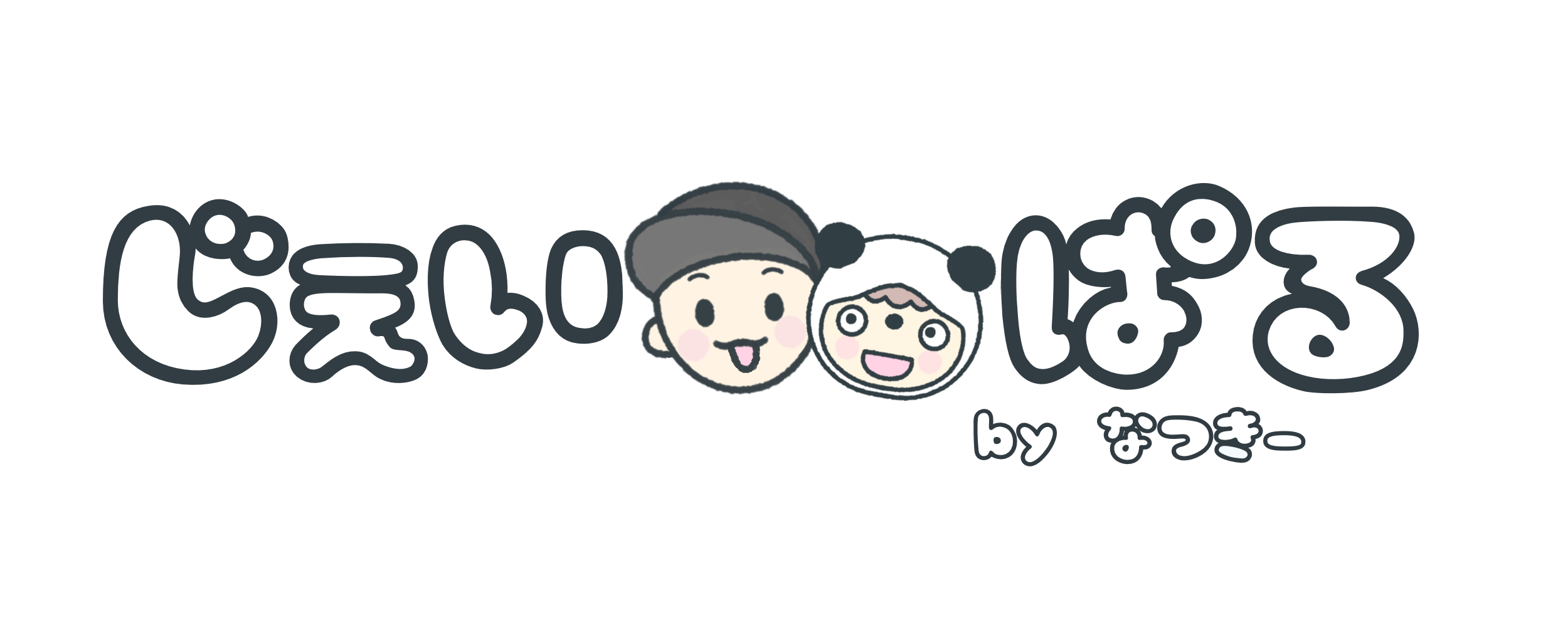iPhoneはこちら


JEXER(ジェクサー)公式アプリ
【JEXERについて】 総合型フィットネスクラブから女性専用ジム・スタジオ、ジム専門店「Light Gym」など、さまざまな業態で首都圏中心に展開しているJR東日本グループのフ…
Androidはこちら

JEXER(ジェクサー)公式アプリ – Apps on Google Play
Make your fitness smarter! The official app of the fitness facility “JEXER” of the JR East Group, which operates mainly in the Tokyo metropolitan area, was born…
タップできる目次
JEXERパーソナルトレーニング予約方法|WEB予約サービスの場合


STEP
アカウント登録
はじめて利用する場合
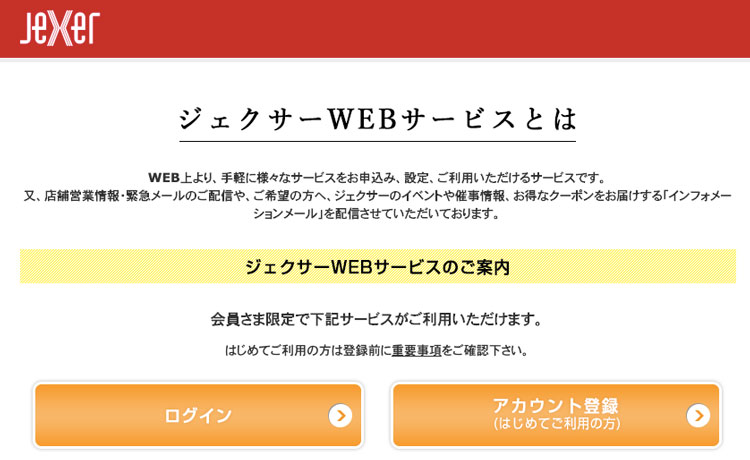
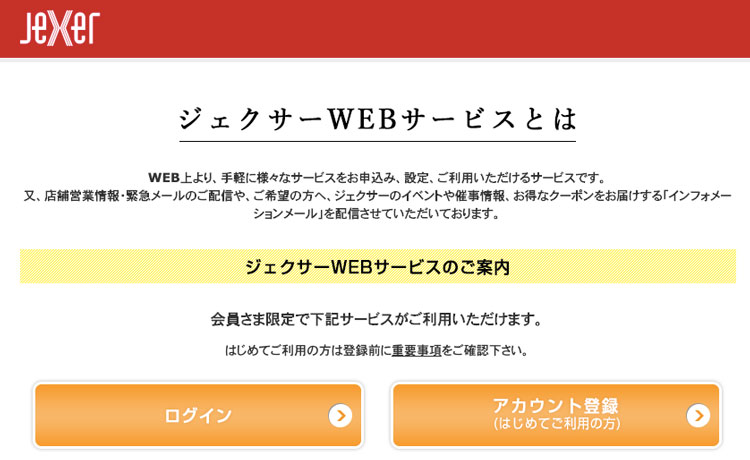
画面右側「アカウント登録」を選択。
すでに登録している場合
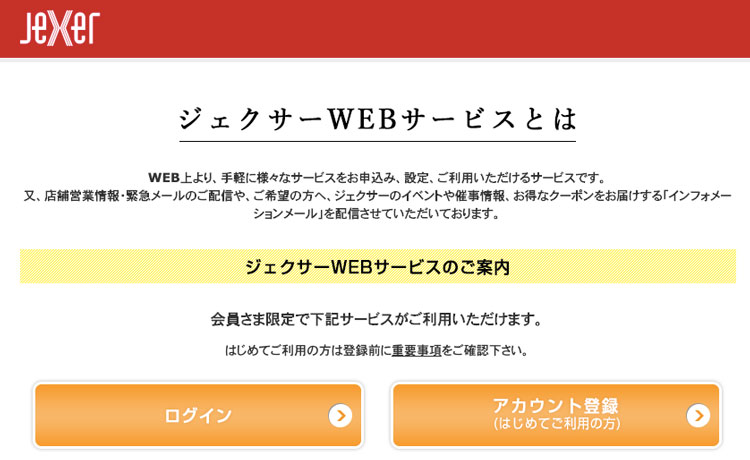
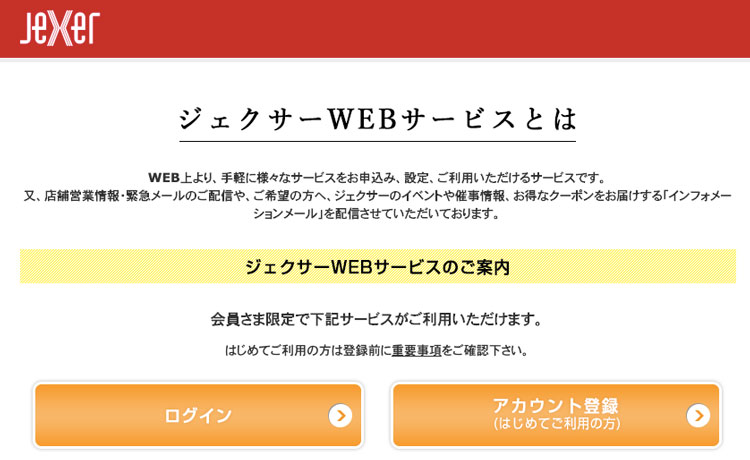
画面左側の「ログイン」を選択。
STEP
メニュー画面へ
店舗と種目を選ぶ
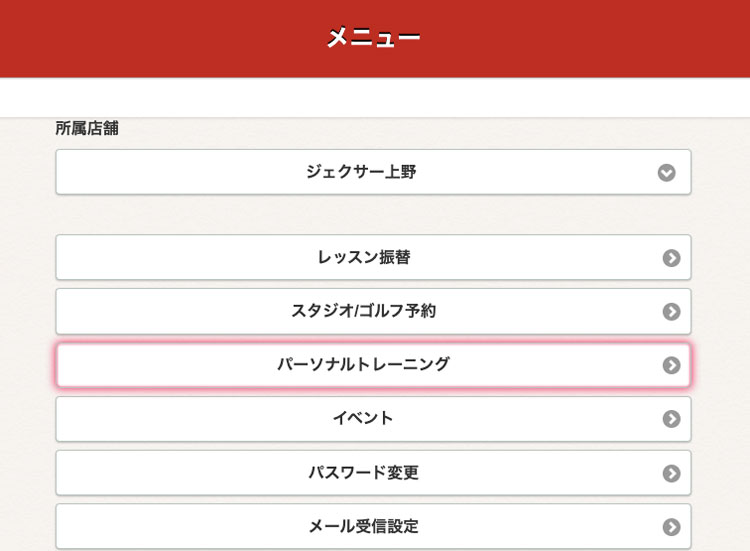
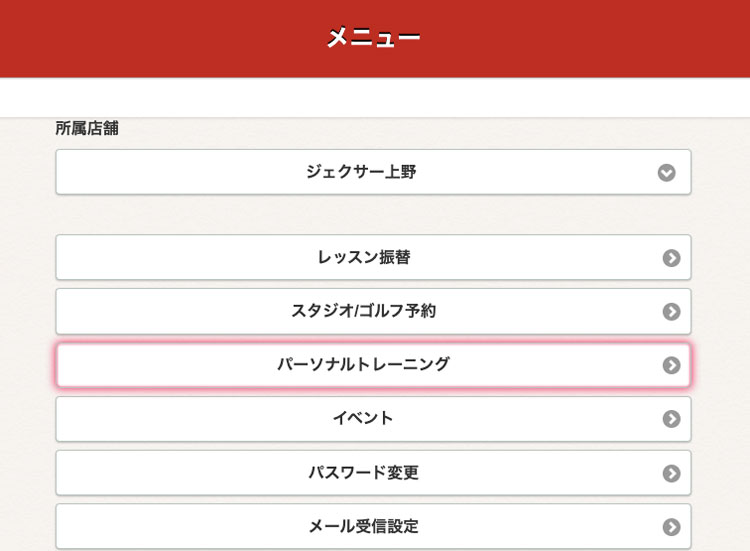
「ジェクサー上野店」
「パーソナルトレーニング」を選択。
新規で予約する
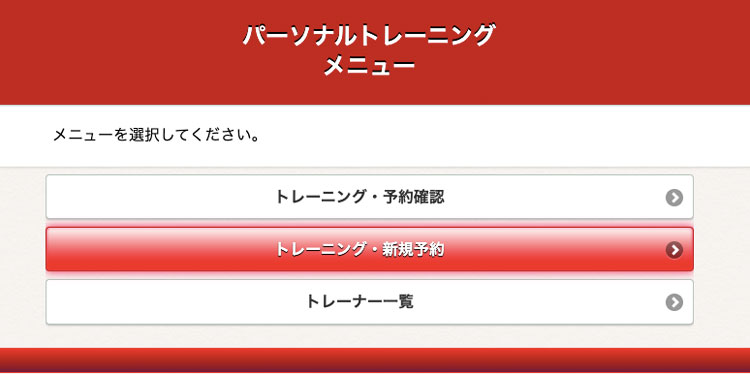
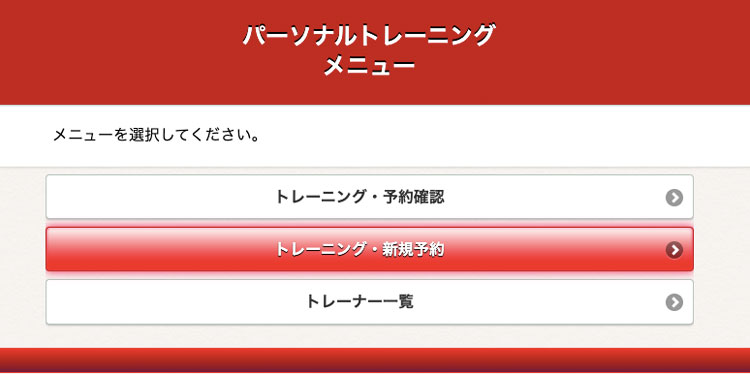
「トレーニング新規予約」を選択。
STEP
パーソナルトレーナーを選択
トレーナーを選ぶ
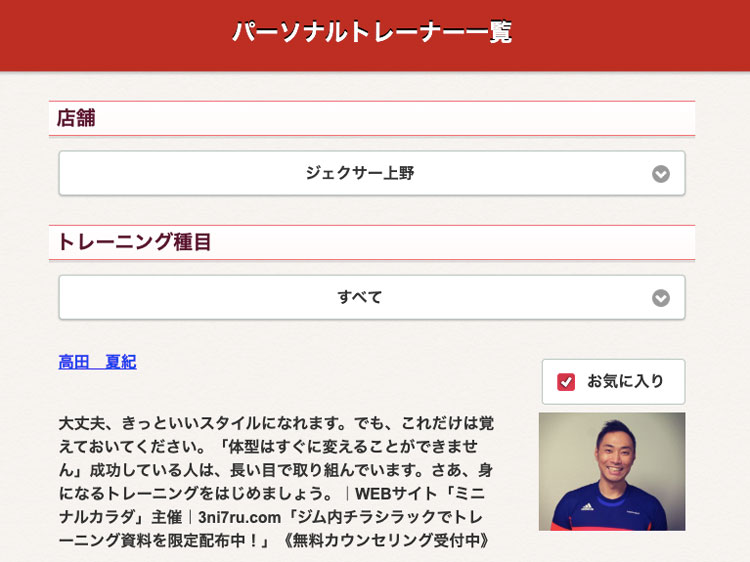
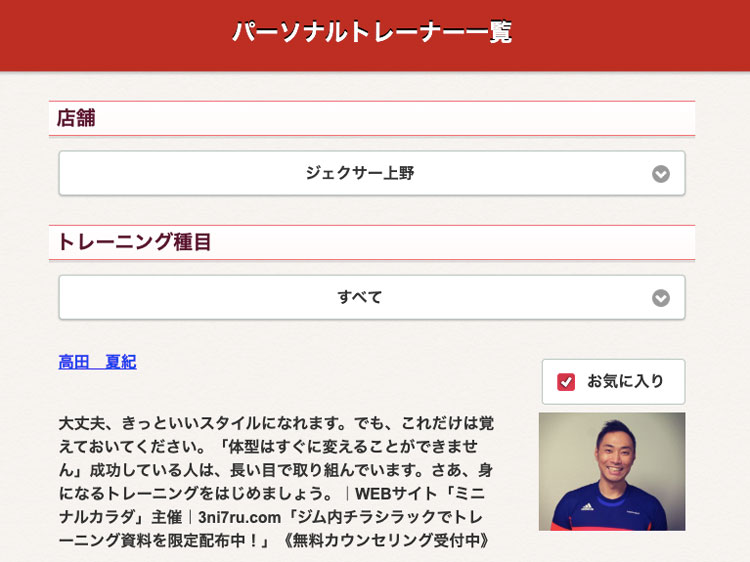
希望するパーソナルトレーナーを選択。
※複数の店舗で活動するトレーナーさんもいるので必ず店舗欄をご確認ください。
STEP
予約画面へ
確認する
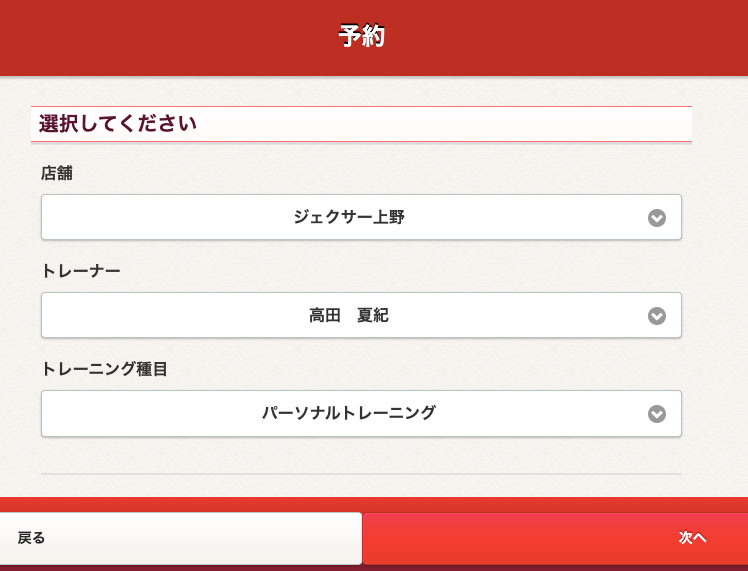
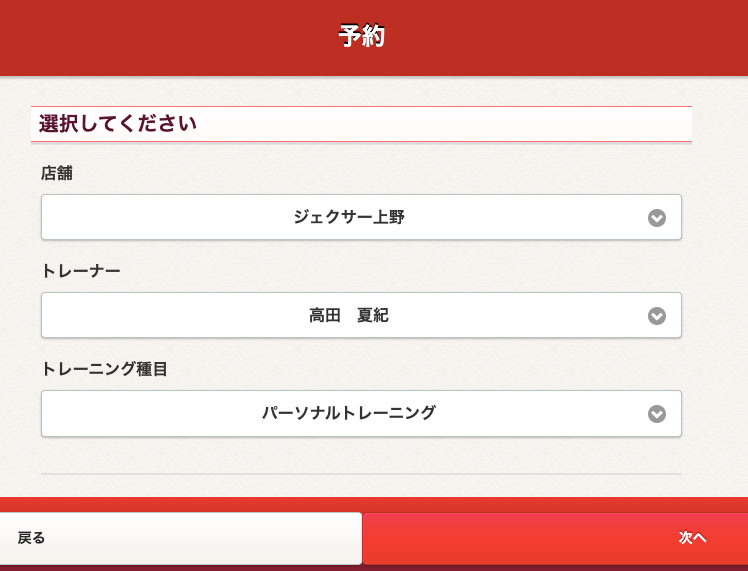
「予約する店舗」
「トレーナー」などを確認。
「次へ」を選択。
日時や料金を選ぶ
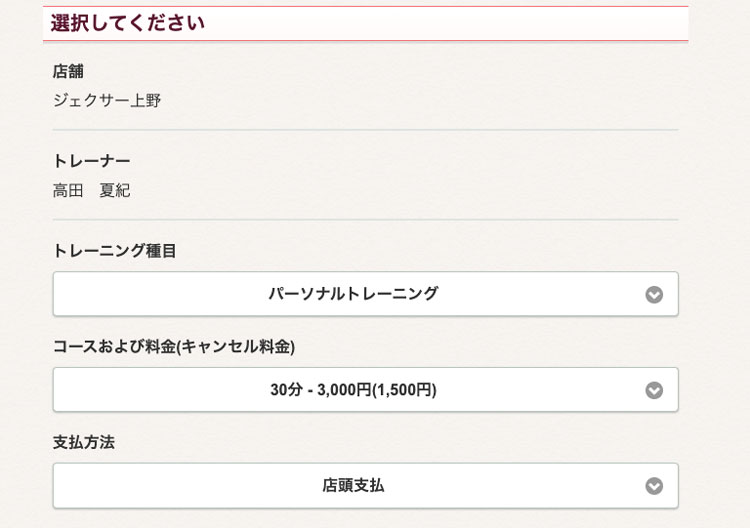
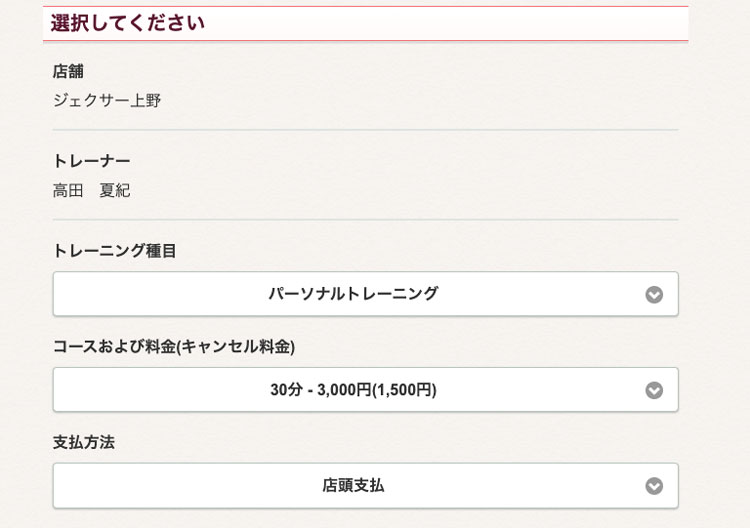
「コースおよび料金」を選択。
※30分、40分、60分から選びます。
※料金はトレーナーにより異なります。
※料金の選択は下記に紹介するカレンダーを操作してから行うとスムーズです(先に料金を選択してもカレンダーを操作すると料金欄がリセットされてしまう)


カレンダーから「希望する日」を選択。
下記のような日時に予約を入れることはできません。
✔︎ 施設休館日
(上野店は10日と20日、年末年始など)
✔︎ トレーナー都合によるクローズ
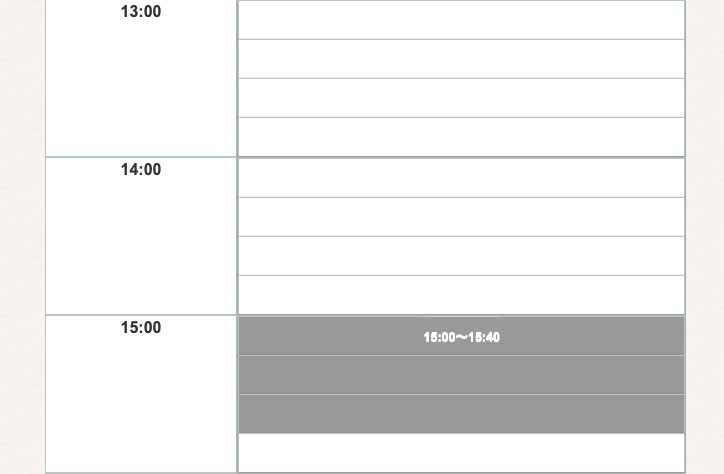
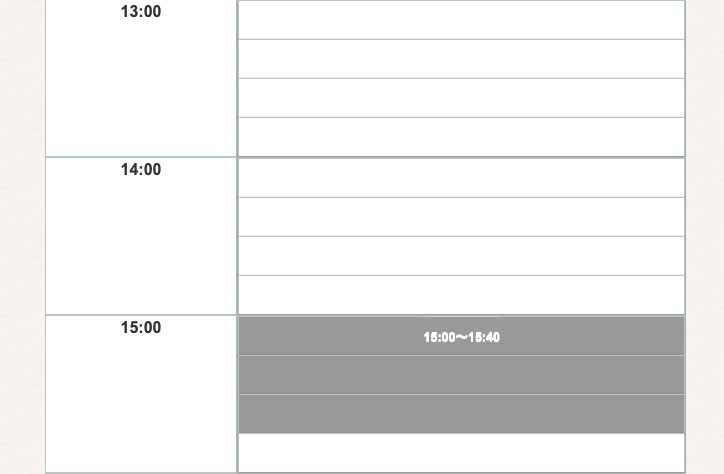
希望する日の「時間帯」を選択します。
白い枠が予約できる時間帯です。
グレーの枠は予約できない時間帯です。
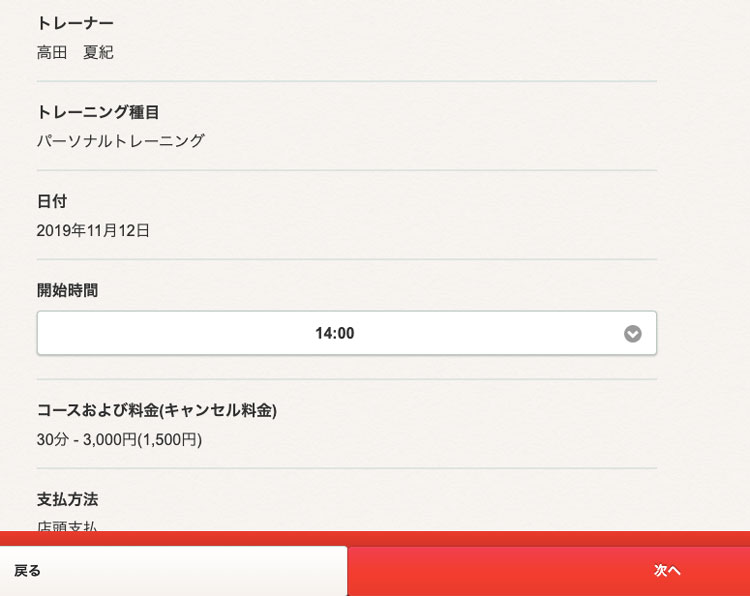
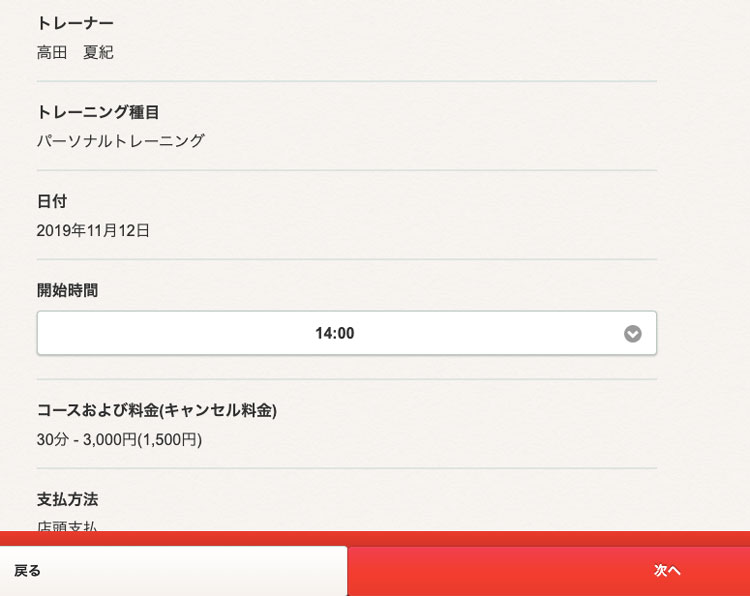
「開始時間」を選択します。
「次へ」を選択します。
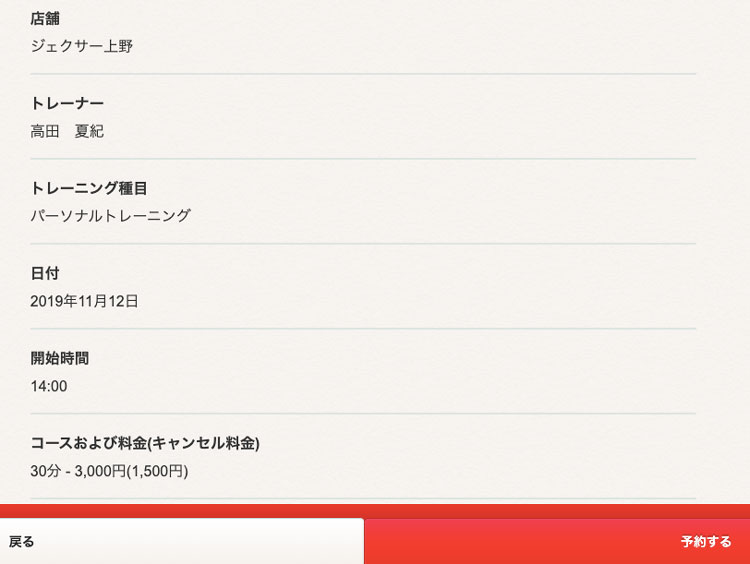
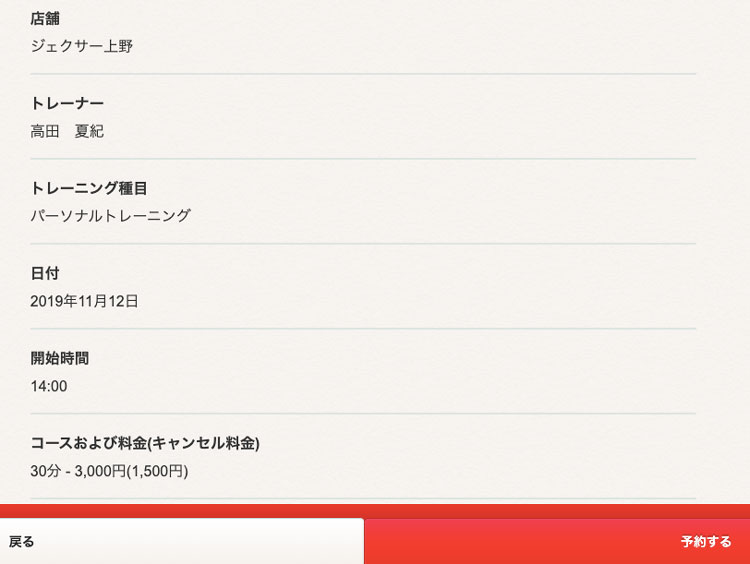
項目に間違いがなければ「予約する」を選択。
しばらくすると予約確認メールが届きます。
以上がジェクサーwebサービスで予約をする手順です。
次に予約をキャンセルする手順をご紹介します。
予約をキャンセルする手順
STEP
メニュー画面
キャンセルする予約を選ぶ
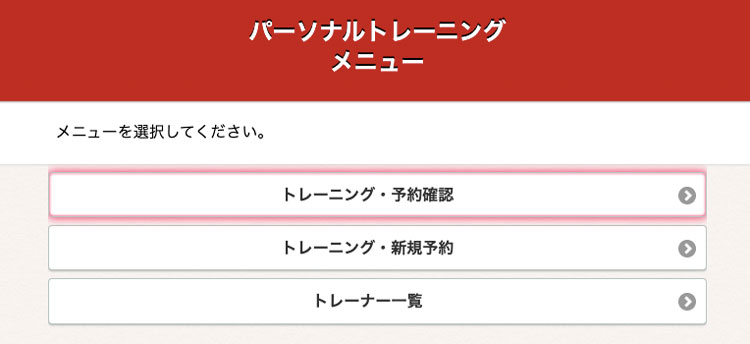
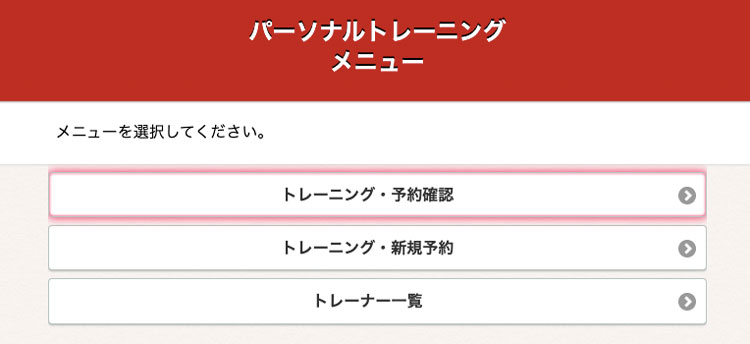
「トレーニング予約確認」を選択。
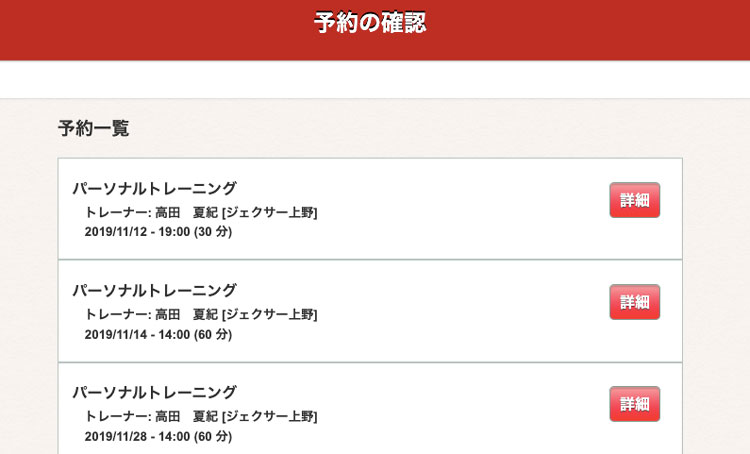
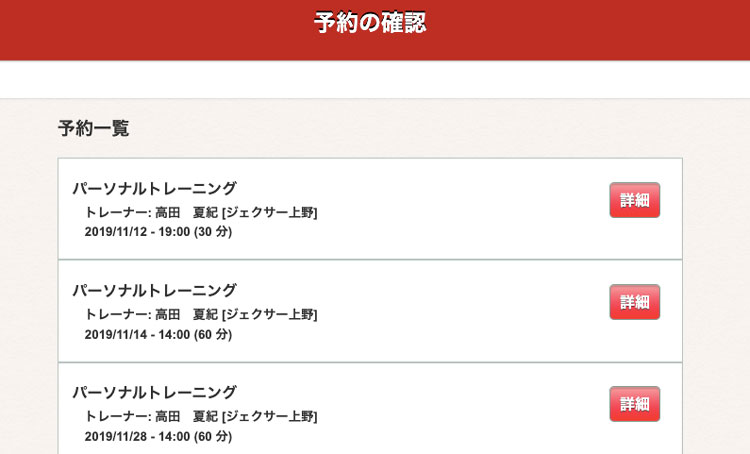
キャンセルする日の「詳細」を選択。
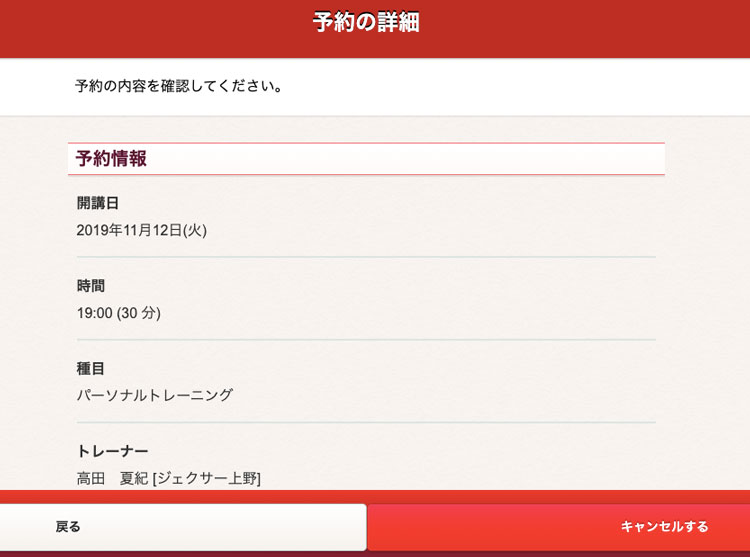
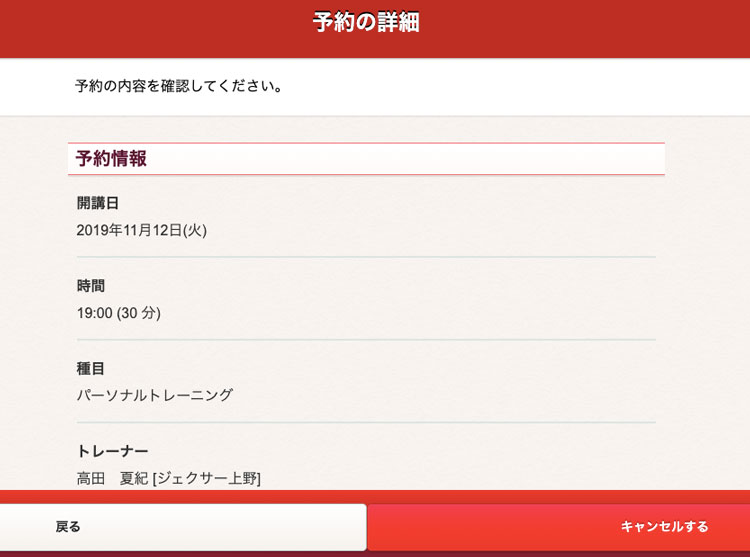
間違いがなければ「キャンセル」を選択。
以上が予約をキャンセルする手順です。
スタジオレッスンなどの予約にも使える
ジェクサーWEBサービスは、パーソナルトレーニング以外でもご利用いただけます。
詳しくはボタンのリンク先をご覧ください。